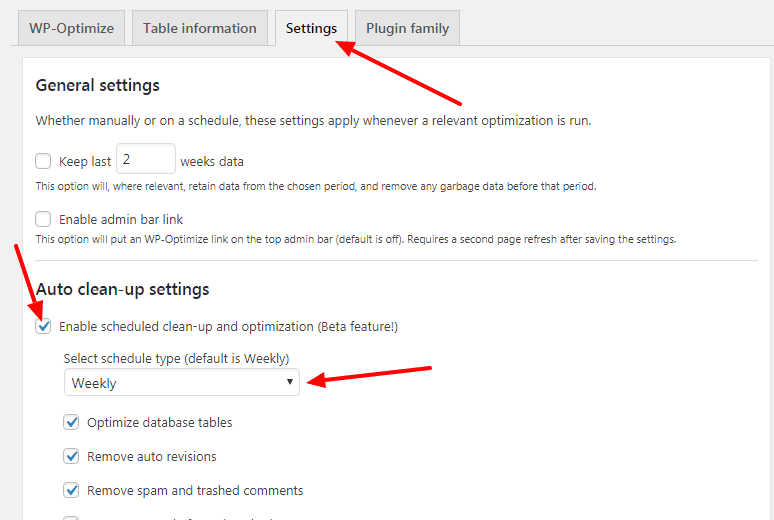Ottimizza il database di WordPress con il plugin WP-Optimize
La velocità del sito web è il fattore numero uno per il tuo successo online. Inutile dire che il sito a bassa velocità non regge più alla concorrenza odierna.
Quando avvii il tuo sito Web WordPress, con il passare del tempo molti dati non necessari e non utilizzati vengono archiviati nel database. Questo rende il tuo database grande e inizia a compromettere le prestazioni del tuo sito web. Questi dati orfani occupano molti megabyte di spazio prezioso.
Dovremmo ottimizzare il nostro database di tanto in tanto, il che aiuta a proteggere il database da dati orfani e a migliorare le prestazioni del sito.
In WordPress sono disponibili diversi plugin che ottimizzano il database di WordPress. Ma consigliamo di utilizzare WP-Optimize. Il plugin WP-Optimize è di proprietà e gestito da UpdraftPlus. Questa è la stessa squadra dietro il plug-in di backup del database WordPress più popolare.
Consulta il nostro articolo su Come archiviare automaticamente il backup di WordPress su Dropbox utilizzando UpdraftPlus.
Come utilizzare WP-Optimize per ottimizzare il database di WordPress
Per iniziare, installa e attiva il plug -in WP-Optimize sul tuo sito Web WordPress.
Una volta attivato, troverai il nuovo menu ‘WP-Optimize’ aggiunto sulla tua dashboard. Fare clic su questo menu e verrà reindirizzato alla pagina delle impostazioni di un plug-in.
In questa pagina di impostazione sono disponibili diverse opzioni. Un utente può scegliere una o più opzioni ed eseguire il processo di ottimizzazione. Tutto quello che devi fare è selezionare le opzioni preferite e fare clic sul pulsante "Esegui tutte le ottimizzazioni selezionate".
Il plug-in WP-Optimize ci consente anche di mantenere automatico questo processo di ottimizzazione. Se desideri abilitare il servizio automatico, vai su Impostazioni-> Impostazioni di pulizia automatica e abilitalo.
Disabilita i commenti usando WP-Optimize
Se stai cercando di disabilitare i commenti su tutti i tuoi post precedentemente pubblicati, WP-Optimize fornisce un’impostazione per disabilitare questi commenti. In questo modo, i tuoi visitatori non vedranno più il modulo di commento nei tuoi post pubblicati in passato.
Vai alla scheda Impostazioni e vedrai 2 pulsanti Abilita e Disabilita sotto Commenti. Inoltre, puoi disabilitare Trackback anche da questa scheda delle impostazioni.